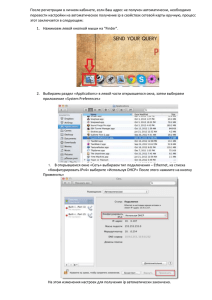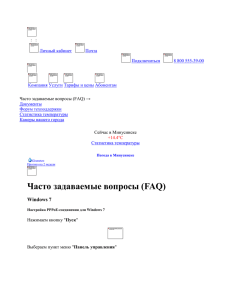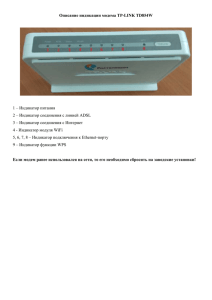ВЗАИМОДЕЙСТВИЕ ГРУНТА И ЕГО СТРУКТУРЫ ПРИ РАСЧЕТЕ СВАЙНОГО ФУНДАМЕНТА В ПРОСТРАНСТВЕННОЙ ПОСТАНОВКЕ (3D) Подготовили проект: Абакумова Ю.А, Бадалян Ю.А и Будцева В.С. Под руководством: Ким В.Х и Ким М.С. ПЛАН РАБОТЫ Определение размеров конструкции и расчётной области; Задание материалов и свойств; Создание сетки конечных элементов; Задание нагрузок; Указание граничных условий; Выполнение расчёта и анализ полученных результатов. СОЗДАНИЕ НОВОЙ ЗАДАЧИ СОЗДАНИЕ ГЕОМЕТРИЧЕСКОЙ СХЕМЫ Выбираем вкладку Geometry далее переходим в Point & Curve, нажимаем Rectangle и вводим следующие данные: СОЗДАНИЕ ГЕОМЕТРИЧЕСКОЙ СХЕМЫ Выбираем вкладку Geometry далее переходим в Point & Curve, Point и в раскрывшемся окне выбираем импортировать данные из файла Excel, нажав Read From File. Копируем точки по оси Z на расстояние -10.3 от изначального положения, соединяя соответствующие верхние узлы с нижними. СОЗДАНИЕ ОБЪЕМНЫХ ЭЛЕМЕНТОВ Переходим в раздел Geometry, выбираем Protrude и во вкладке Extrude (Basic) выделяем плоскость, которую нужно выдавить. Затем нажимаем кнопку Select Direction и выбираем ось Z, вдоль которой будет выдавлен элемент. Ставим галочку напротив Reverse Direction, вводим высоту выдавливания Length - h и нажимаем Apply ЗАДАНИЕ МАТЕРИАЛОВ И СВОЙСТВ ЗАДАНИЕ МАТЕРИАЛОВ И СВОЙСТВ Материалы Свойства СОЗДАНИЕ СЕТКИ КОНЕЧНЫХ ЭЛЕМЕНТОВ Выберем вкладку Mesh и переходим в Generate и нажимаем 3D. В раскрывшемся окне выбираем вкладку Auto-Face. Далее необходимо выбрать ранее созданную поверхность - Solid tab. В подразделе SizeMethod ставим точку напротив Size и вводим размер конечного элемента. В подразделе Property выбираем ранее созданное свойство конечно-элементной сетки «Основание» и даём имя сетки. Заполняем графы как показано на рисунке и нажимаем Apply. СОЗДАНИЕ ИНТЕРФЕЙСНОГО ЭЛЕМЕНТА ГРАНИЧНЫЕ УСЛОВИЯ Открываем вкладку Static/SlopeAnalysis, затем Constraint (Auto) и указываем Boundary Set: Ground support. В разделе Constraint (Advanced) выбираем тип объекта Node, выделяя все элементы сваи, как указано на рисунке. Boundary Set: Piles (сваи). ЗАДАНИЕ НАГРУЗОК ЗАДАНИЕ НАГРУЗОК СОЗДАНИЕ КОНСТРУКТИВНЫХ СТАДИЙ Выбираем вкладку Static/SlopeAnalysis далее переходим в котлаван; Нажимаем Add; Двойным щелчком мыши кликаем по появившейся стадии и появляется окно DefineConstructionStage Моделируем стадии для расчета конечной осадки. Для этого выполняем следующий порядок команд: Stage name – начальная (In-situ) Из области SetData перетаскиваем (зажимая левую кнопку мыши) в область ActivatedData следующие пункты: из Mesh – см. рис. из BoundarySet – ГУ; из StaticLoad – только нагрузку от собственного веса; Ставим галочку в пункте Cleardisplacement (обнуляем перемещения, так как считаем, что деформации на начальной стадии уже стабилизировались); Нажимаем Save и получаем результат. СОЗДАНИЕ КОНСТРУКТИВНЫХ СТАДИЙ СОЗДАНИЕ КОНСТРУКТИВНЫХ СТАДИЙ СОЗДАНИЕ КОНСТРУКТИВНЫХ СТАДИЙ СОЗДАНИЕ КОНСТРУКТИВНЫХ СТАДИЙ РАСЧЁТ И АНАЛИЗ Для запуска задачи на расчет необходимо перейти во вкладку Analysis и нажать Perform. Для просмотра результатов расчета необходимо в дереве проекта перейти в раздел Results и раскрыть нужный расчетный случай нажав «+». Выбрать необходимый пункт анализа можно, нажимая на «+», раскрывая те или иные вкладки. РАСЧЁТ И АНАЛИЗ Горизонтальные деформации РАСЧЁТ И АНАЛИЗ Изгибающий момент по оси у Изгибающий момент по оси х РАСЧЁТ И АНАЛИЗ Изгибающий момент по оси уу Сила трения между стеной и грунтом БЛАГОДАРИМ ЗА ПРОСМОТР!